Pakoreguokite spausdinimo nustatymus, kad gautumėte norimą vaizdo išvestį
- Atsižvelgiant į tai, kad spalvotos kasetės gali būti brangios ir kai kuriems vartotojams sunkiai prieinamos, naršyklės turi numatytąją nespalvoto spausdinimo parinktį.
- Tai sukelia nepatogumų vartotojams, kurie turi spalvotų kasečių ir nori spausdinti gražių spalvų vaizdus.
- Laimei, labai paprasta įjungti fono spalvų ir vaizdų spausdinimą tokiose naršyklėse kaip „Internet Explorer“, „Edge“, „Mozilla Firefox“ ir „Google Chrome“.

- Lengvas perkėlimas: naudokite „Opera“ asistentą, kad perkeltumėte išeinančius duomenis, pvz., žymes, slaptažodžius ir kt.
- Optimizuokite išteklių naudojimą: jūsų RAM atmintis naudojama efektyviau nei kitose naršyklėse
- Patobulintas privatumas: integruotas nemokamas ir neribotas VPN
- Jokių skelbimų: įmontuotas skelbimų blokatorius pagreitina puslapių įkėlimą ir apsaugo nuo duomenų gavybos
- Patogus žaidimams: „Opera GX“ yra pirmoji ir geriausia žaidimų naršyklė
- Atsisiųsti opera
Kadangi spausdintuvo rašalas nėra pati pigiausia biuro medžiaga, savaime suprantama, kad turėtumėte būti labai atsargūs, kaip jį iš tikrųjų naudojate.
Dėl šios priežasties daugelis programų ir net patys spausdintuvai pagal numatytuosius nustatymus nustatomi taupyti rašalą, kai tik yra galimybė.
Pavyzdžiui, dažniausiai, kai bandote spausdinti tinklalapį, tikriausiai jus labiau domina tekstas ir kiti elementai, pvz., piktogramos ar vaizdai.
Kaip tokia, kai kuriose žiniatinklio naršyklės programose fono spalvų ir vaizdų spausdinimas pagal numatytuosius nustatymus yra išjungtas.
Šis vadovas skirtas padėti išsiaiškinti, kaip išjungti šią funkciją, atsižvelgiant į naudojamą naršyklę.
Kaip galiu spausdinti fono spalvas „Internet Explorer“?
1. Internet Explorer 10
- Paleiskite IE.
- Eikite į Failas skirtuką.
- Pasirinkite Puslapio nustatymai.
- Patikrink Fono spalvos ir vaizdai dėžė.
2. Internet Explorer 11
- Paleiskite „Internet Explorer“.
- Viršutinėje dešinėje ekrano dalyje spustelėkite krumpliaračio piktogramą.
- užveskite pelės žymeklį virš Spausdinti mygtuką.
- Pasirinkite Puslapio nustatymai.
- Patikrink Fono spalvos ir vaizdai dėžė.
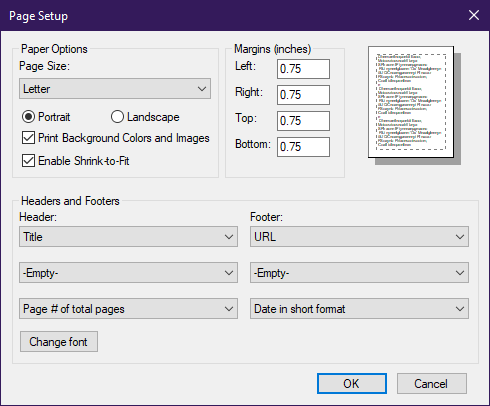
Atminkite, kad IE yra gana sena naršyklė. Vienintelė IE versija, kurią šiuo metu palaiko „Microsoft“, yra „Internet Explorer 11“.
Dėl šios priežasties, jei vis dar naudojate IE, primygtinai rekomenduojame įdiegti naujesnę naršyklę.
Opera naršyklė gali būti naudingesnis. Jame yra spausdinimo plėtinys, kuriame galite įdėti spausdinimo mygtuką savo žiniatinklio naršyklėje. Tokiu būdu galite lengvai atspausdinti puslapį vienu spustelėjimu. Galite pasirinkti spausdinti tinklalapį, nuotrauką ar net vizitinę kortelę.
Šis plėtinys yra lengvas ir naudingas priedas, skirtas greitai spausdinti. Be to, galite pasirinkti stilių ir mygtuko Spausdinti dizainą.

Opera
Kelios puikios funkcijos, sukurtos atsižvelgiant į vartotojų poreikius, siekiant pagerinti naršymo patirtį.
Kaip „Edge“ įjungti fono spalvų spausdinimą?
- Paleiskite „Microsoft Edge“.
- Spustelėkite trijų taškų meniu mygtuką ir pasirinkite Spausdinti.
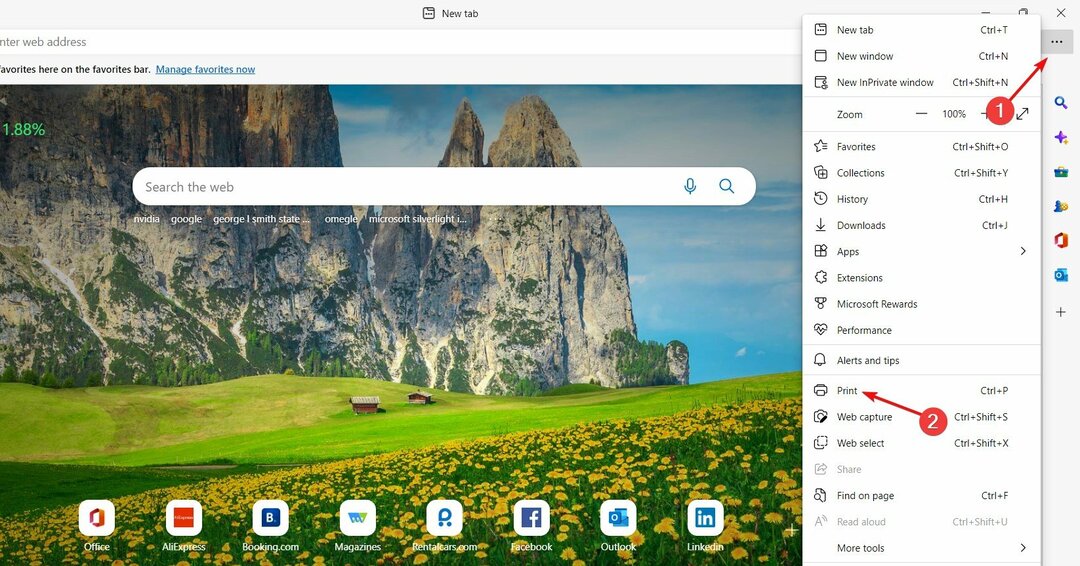
- Slinkite žemyn ir spustelėkite Daugiau nustatymų kairiajame lange.
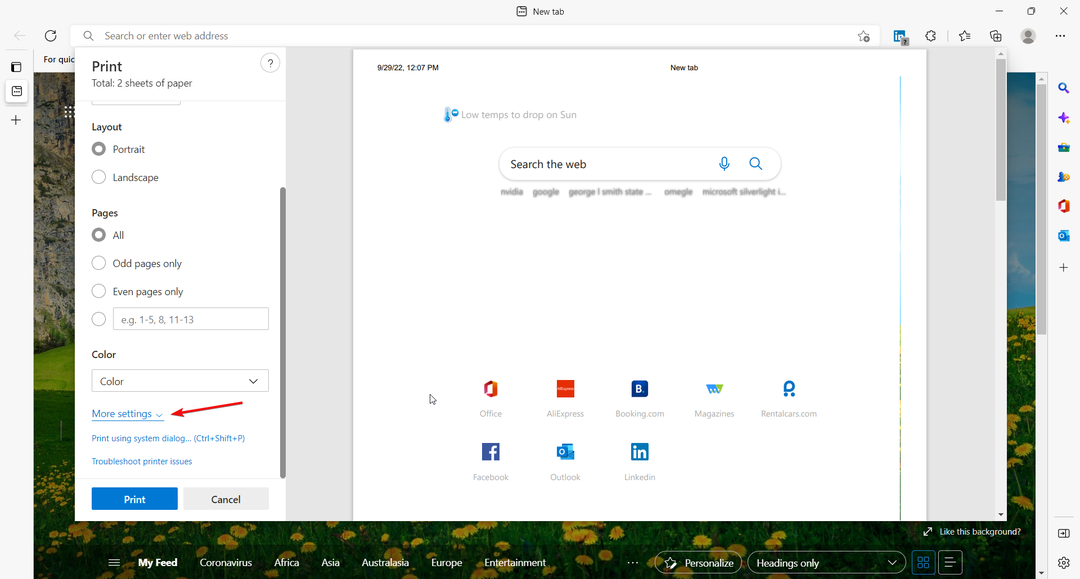
- Dabar dar kartą slinkite žemyn ir patikrinkite Fono grafika dėžė po Galimybės, ir pataikė Spausdinti.
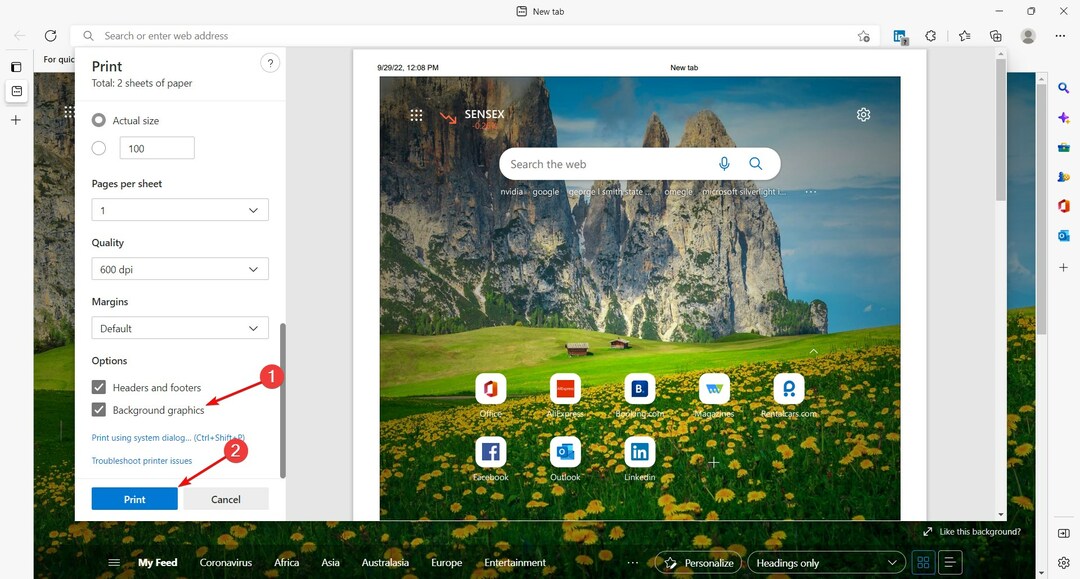
Kaip „Firefox“ įjungti fono spalvų spausdinimą?
- Paleiskite „Mozilla Firefox“.
- Spustelėkite Failas.
- Eikite į Sąranka skirtuką.
- Pasirinkite Formatas ir parinktys skirtukas iš Sąranka skirtuko dialogo langą.
- Iškart po Galimybės, patikrinti Spausdinimo fonas (spalvos ir vaizdai).
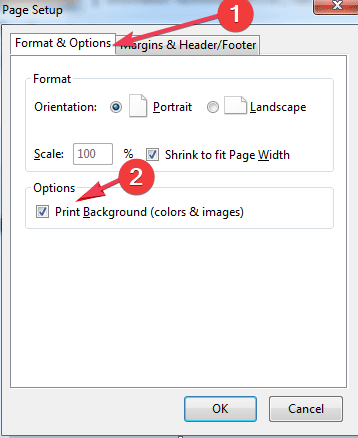
- Atnaujinkite tinklalapį ir bandykite spausdinti dar kartą.
- Spausdintuvas nespausdina spalvotai [išspręsta]
- PASTATYMAS: spausdintuvui nepavyko prisijungti prie belaidžio tinklo
- „Epson“ spausdintuvas praleidžia eilutes? Štai keletas greitų sprendimų
- Pataisymas: „Canon“ spausdintuvų klaidos pranešimas „Gali pasibaigti rašalas“.
Kaip „Chrome“ įjungti fono spalvų ir vaizdų spausdinimą?
1. Paleiskite „Google Chrome“.
2. Viršutiniame dešiniajame „Chrome“ lango kampe spustelėkite trijų taškų mygtuką.
3. Pasirinkite Spausdinti… variantas.
4. Eikite į Spalvos atidaryto meniu skyrių.
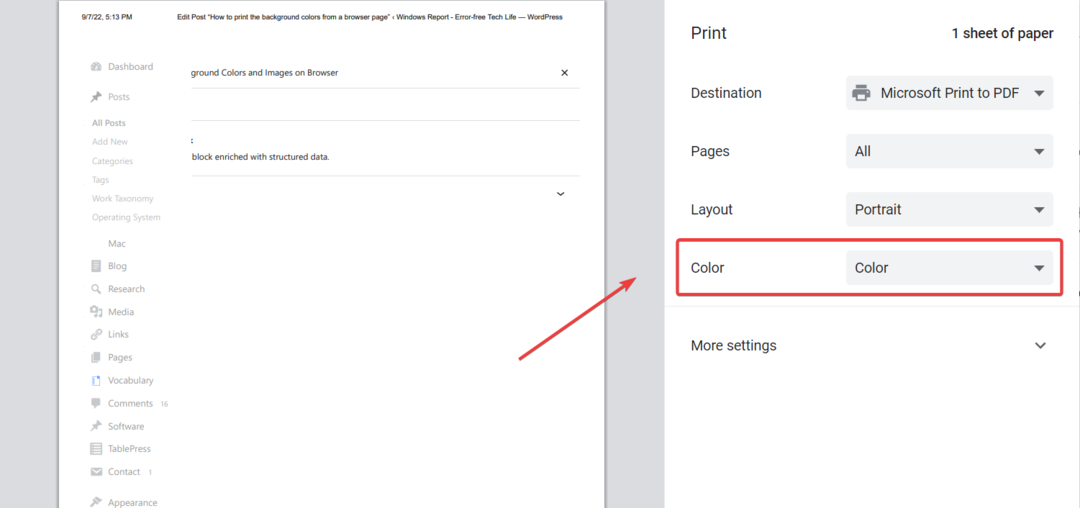
5. Spustelėkite jį, kad atidarytumėte išskleidžiamąjį meniu su dviem parinktimis: Juoda ir balta ir Spalva.
6. Pasirinkite Spalva.
7. Dabar eikite į Galimybės skyrių ir spustelėkite jį, kad atidarytumėte kitą išskleidžiamąjį meniu su: Antraštės ir poraštės ir Fono grafika.
8. Pažymėkite langelį šalia Fono grafika.
Spalvų spausdinimo ant „Chrome“ atidaryto vaizdo įgalinimo procesas yra paprastas ir labai panašus į „Internet Explorer“ ir „Mozilla Firefox“.
Ką reikia padaryti, tai pereiti į meniu Spausdinti ir pasirinkti parinktį Color, tada įjungti fono grafikos spausdinimą, prieš tęsdami spausdinimo procesą.
„Google Chrome“ anksčiau negalėjo spausdinti fono spalvos ir vaizdai, net naudojant trečiųjų šalių naršyklės plėtinius. Tačiau nuo to laiko viskas pasikeitė, ir šiais laikais ant jo taip pat galite spausdinti spalvotai.
Taip pat turėtumėte patikrinti mūsų sąrašą geriausios naršyklės, leidžiančios greitai ir be pastangų spausdinti tinklalapius nes jis gali suteikti papildomos informacijos.
Jei šiuo metu yra kokių nors kitų mažiau žinomų naršyklių, leidžiančių spausdinti fono paveikslėlius, nedvejodami pasidalykite jomis su bendruomene toliau esančioje komentarų skiltyje.
Vis dar kyla problemų? Pataisykite juos naudodami šį įrankį:
REMIAMAS
Jei pirmiau pateikti patarimai neišsprendė problemos, jūsų kompiuteryje gali kilti gilesnių „Windows“ problemų. Mes rekomenduojame atsisiunčiant šį kompiuterio taisymo įrankį (TrustPilot.com įvertinta puikiai), kad lengvai juos išspręstumėte. Įdiegę tiesiog spustelėkite Pradėti nuskaitymą mygtuką ir tada paspauskite Remontuoti visus.